R-Undelete Home - это бесплатное программное обеспечение для восстановления файлов для устройств Microsoft Windows, которое может восстанавливать файлы только с разделов FAT (файлы размером не более 64 килобайт в NTFS).
Домашняя версия приложения ограничена восстановлением файловой системы FAT, но также будет выделять файлы, которые можно восстановить с устройств хранения файловой системы NTFS.
Программа для восстановления файлов пригодится, если вам нужно восстановить файлы. Возможно, вы случайно удалили файлы, не можете получить доступ к файлам после сбоя жесткого диска или неожиданного выключения или пытаетесь восстановить файлы после успешной атаки вредоносного ПО на устройство.
R-Undelete Home может работать как портативная версия или как версия для установки. Рекомендуется извлекать или устанавливать программу на диски, с которых вам не нужно восстанавливать файлы, так как вы можете сделать файлы невосстановимыми, если вы установите программу на диск, с которого вы хотите восстановить данные.
R-Восстановить главную
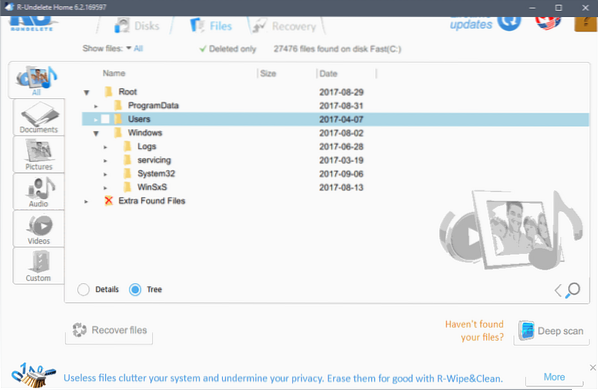
Интерфейс приложения имел небольшую проблему с отображением в тестовой системе, как вы можете видеть на скриншоте выше. Это повлияло не только на интерфейс, но и на процесс выбора.
Программа отображает доступные диски, обнаруженные во время первоначального сканирования при запуске. Вы можете выбрать диск для проверки на наличие удаленных файлов.
Затем они отображаются на вкладке файлов. Вам нужно установить флажок «только удаленные», чтобы в интерфейсе отображались только удаленные файлы.
Вы можете использовать фильтр типов файлов слева, чтобы отображать только определенные типы файлов, такие как изображения, документы или видеофайлы. Пользовательский фильтр содержит множество других типов файлов, по которым вы можете отфильтровать список.
Другой вариант, который у вас есть в этом отношении, - использовать встроенный поиск для поиска определенных файлов на основе введенного вами текста.
Последняя опция фильтрации позволяет установить временной фильтр. Вы можете выбрать одну из предустановок, e.грамм. 2 недели или вместо этого установите настраиваемый временной диапазон, чтобы отображались только файлы, попадающие в выбранный диапазон.
Следующий шаг во многом зависит от файловой системы накопителя. Если он отформатирован в FAT, вы можете восстанавливать файлы напрямую. Если он отформатирован в NTFS, вы не сможете восстановить файлы с помощью домашней версии приложения, если размер файла превышает 64 килобайт.
Если при первоначальном сканировании не были обнаружены файлы, которые вы хотите восстановить, вы можете вместо этого запустить глубокое сканирование, которое занимает больше времени, но является более тщательным, чем быстрое сканирование.
Заключительные слова
R-Undelete Home - хорошая программа, которая сдерживается ограничением восстановления NTFS. Если вам нужно восстановить файлы с носителя FAT, вы можете попробовать. Я предлагаю вам сначала попробовать бесплатные программы восстановления, поддерживающие NTFS, чтобы узнать, могут ли они бесплатно восстанавливать файлы на дисках NTFS.
Ознакомьтесь с нашей категорией восстановления данных для предложений.
Теперь ваша очередь: Вы пользуетесь программой для восстановления файлов?? Если да, то какой?
 Phenquestions
Phenquestions


